Descargar inglés US/Reino Unido Actualización esperando la conexión de red [fijo]
![Descargar inglés US/Reino Unido Actualización esperando la conexión de red [fijo]](https://ilinuxgeek.com/storage/img/images/downloading-english-usuk-update-waiting-for-network-connection-[fixed].png)
- 1798
- 513
- Sta. Enrique Santiago
Aquellos que son particulares sobre no querer ninguna notificación no deseada en el panel de notificaciones de sus dispositivos Android pueden ponerse súper enojados cuando el Descargar la actualización de inglés US/Reino Unido esperando la conexión de red La notificación intenta permanecer en su panel de notificaciones para siempre. Bueno, no tienes la opción de apagarlo o deslizarlo y esto hace que las cosas sean aún más frustrantes. Reinicio El dispositivo podría solucionar temporalmente el problema a veces. Pero las posibilidades de que regrese son tan grandes. En ese caso, lo primero que debe probar es verificar si tiene un conexión de red estable O no. Si su conexión de red es estable, es hora de bajar un poco las profundidades.
Bueno, empecé a morderse las uñas todavía? Diríamos que no es totalmente necesario cuando estamos aquí para ayudar. Este Estoy aquí para quedarme para siempre, justo en tu panel de notificaciones La notificación se puede empujar fácilmente solo por incapacitante la característica de Idiomas de actualización automática. Si eso no resuelve el problema, debe borrar algunos datos de la aplicación y caché a continuación. Bueno, preguntándome cómo se puede hacer todo esto? Deja el pensamiento para nosotros!
Siga leyendo, para aprender cómo puede deshacerse fácilmente del Descargar la actualización de inglés US/Reino Unido esperando la conexión de red Notificación en cuestión de algunos segundos rápidos! Espero que lo disfrutes!
Tabla de contenido
- Solución 1: Desactivar los idiomas de actualización automática
- Solución 2: Borrar datos de aplicaciones y caché de aplicaciones de Download Manager
- Solución 3: Borrar datos de aplicaciones y caché de los servicios de voz de Google
- Solución 4: Force Stop Google Speech Services
Solución 1: Desactivar los idiomas de actualización automática
Deshabilitar la actualización automática de los idiomas es una de las primeras soluciones que debe probar si el Descargar la actualización de inglés US/Reino Unido esperando la conexión de red La notificación te está molestando. Veamos cómo esto se puede hacer fácilmente en los pasos a continuación.
Paso 1: Inicie el Ajustes solicitud.
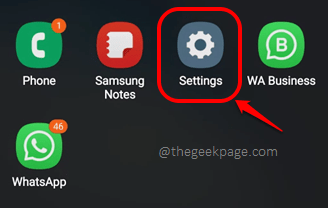
Paso 2: Sobre el Ajustes pantalla, desplazarse hacia abajo, buscar y hacer clic en el Google opción.
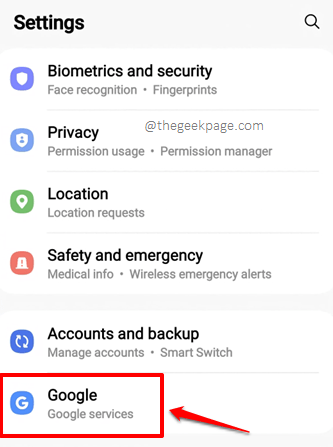
Paso 3: Como a continuación, en la pantalla nombrada Google, Buscar y hacer clic en la opción nombrada Configuración para las aplicaciones de Google.
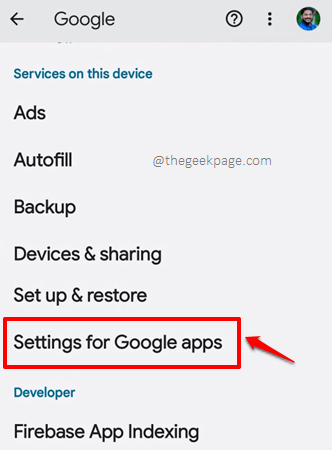
Etapa 4: Continuando, debe hacer clic en la opción Search, Asistente y Voz.
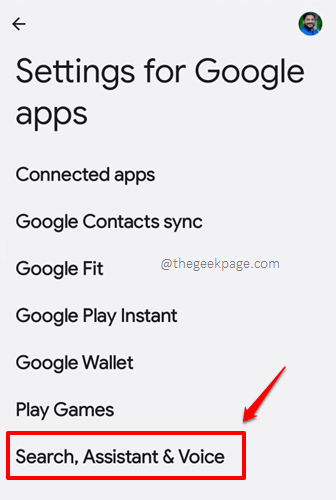
Paso 5: En la pantalla que sigue, debe localizar la configuración nombrada Voz y luego haga clic en él.
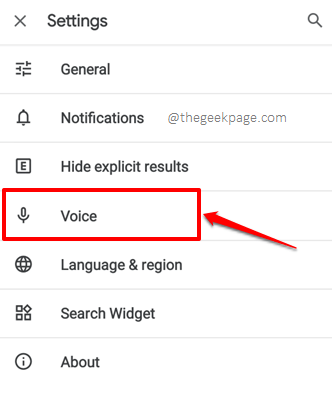
Paso 6: Ahora en la pantalla de configuración para el Voz configuración, haga clic en la opción nombrada Reconocimiento de voz fuera de línea.
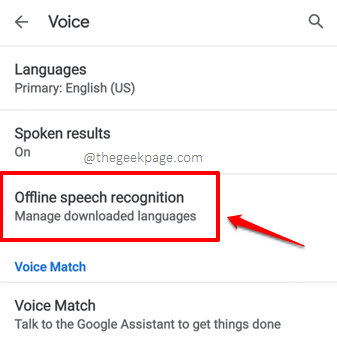
Paso 7: Ahora estarás en el Descargar idiomas pantalla. En la parte superior de la pantalla, debe hacer clic en el ACTUALIZACIÓN AUTOMÁTICA pestaña.
Bajo la ACTUALIZACIÓN AUTOMÁTICA pestaña, haga clic en el radio botón correspondiente a la opción No se actualice automáticamente los idiomas.
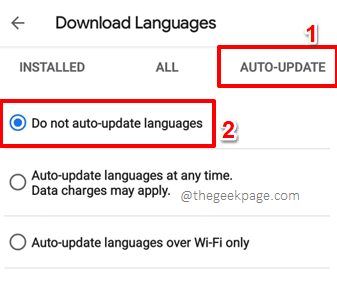
Eso es todo. Una vez que estés listo, Reanudar su dispositivo Android y el Descargar la actualización de inglés US/Reino Unido esperando la conexión de red La notificación ya no debería molestarte.
Solución 2: Borrar datos de aplicaciones y caché de aplicaciones de Download Manager
La solución anterior seguramente resolverá su problema. Sin embargo, si todavía enfrenta el problema incluso después de probar la solución anterior, puede intentar borrar los datos de la aplicación y el almacenamiento en caché de la aplicación del administrador de descarga como se detalla en los pasos a continuación.
Paso 1: Inicie el Ajustes Aplicación haciendo clic en el icono de configuración desde el cajón de aplicaciones.
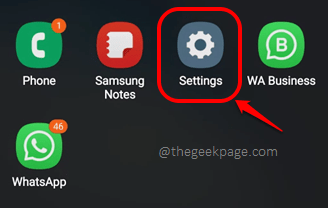
Paso 2: Ahora en la pantalla Configuración, haga clic en el mosaico llamado Aplicaciones.
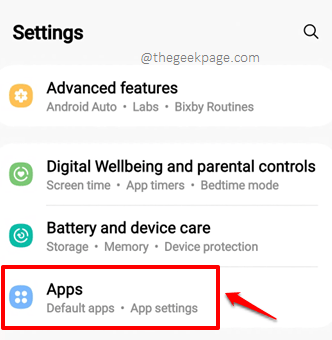
Paso 3: Ahora en el Aplicaciones pantalla, debe habilitar el Mostrar aplicaciones del sistema Opción para ver la aplicación Download Manager. Para eso, haga clic en el Mas opciones icono como se muestra en la captura de pantalla a continuación.
Nota: Según la versión y el modelo de su dispositivo, esta opción puede ubicarse en un lugar completamente diferente en su dispositivo. A veces se puede enumerar en el icono de 3 puntos verticales presentes en la esquina superior derecha de la pantalla de aplicaciones.
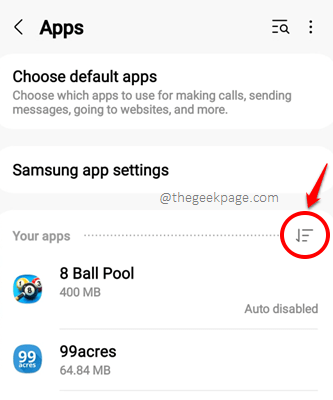
Etapa 4: Ahora, gire el botón de palanca asociado con la opción Mostrar aplicaciones del sistema hacia EN estado. Una vez que hayas terminado, presione el DE ACUERDO botón en la parte inferior.
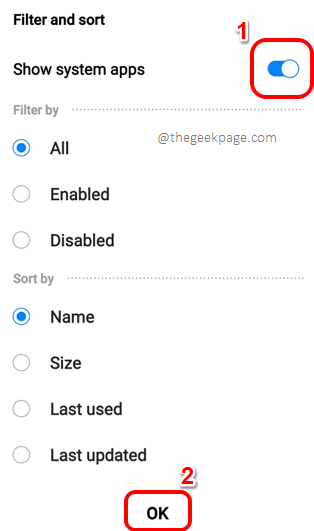
Paso 5: Ahora, desplácese hacia abajo y busque la aplicación con nombre Gestor de descargas y haga clic en él para ver su información relacionada con la aplicación.
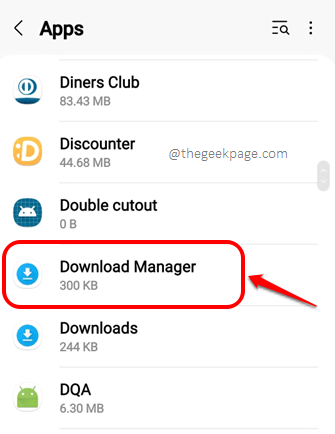
Paso 6: Como siguiente, haga clic en el mosaico llamado Almacenamiento desde el Informacion de la applicacion pantalla.
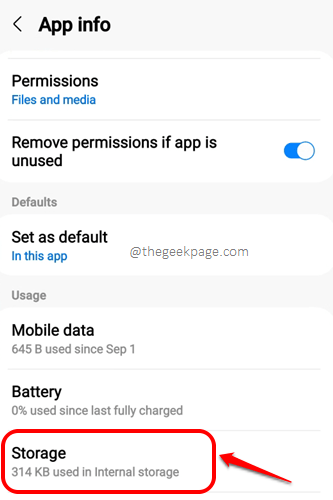
Paso 7: Ahora estarás en una pantalla por nombre Gestor de descargas, en la parte inferior de los cuales, encontrarás 2 botones a saber Borrar datos y Limpiar cache. Haga clic en ellos uno por uno para borrar los datos de la aplicación y el caché respectivamente.
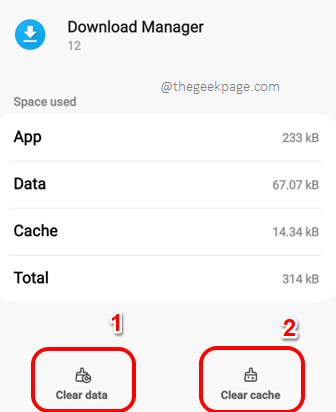
Solución 3: Borrar datos de aplicaciones y caché de los servicios de voz de Google
Si el problema aún persiste incluso después de probar las 2 soluciones anteriores, intentemos ahora limpiar el Servicios de discurso de Google datos de la aplicación y caché.
Paso 1: Como de costumbre, inicia el Ajustes Aplicación haciendo clic en su icono desde el cajón de aplicaciones.
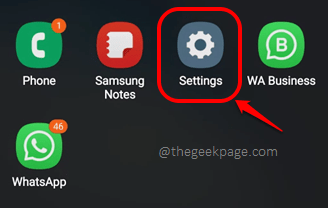
Paso 2: En la pantalla Configuración, desplácese hacia abajo a través de los mosaicos enumerados y haga clic en el mosaico llamado Aplicaciones.
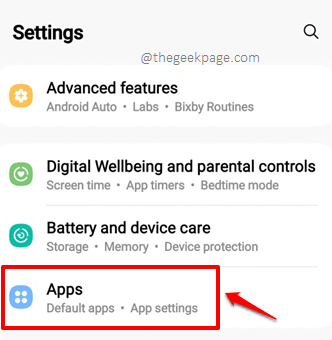
Paso 3: Como a continuación, ubique y haga clic en la aplicación con nombre Servicios de voz de Google.
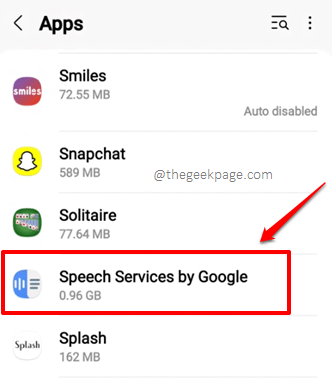
Etapa 4: En la pantalla de información de la aplicación de Servicio de voz de Google Aplicación, haga clic en el Almacenamiento opción.
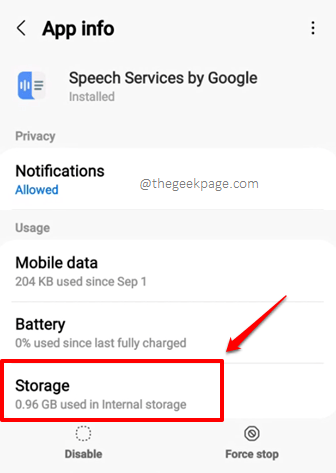
Paso 5: Ahora, en la parte inferior del Almacenamiento pantalla, haga clic en el Borrar datos botón y el Limpiar cache botón para borrar los datos de la aplicación y el caché de la aplicación.

Solución 4: Force Stop Google Speech Services
Esta es la última solución que debe probar si ninguna de las soluciones mencionadas anteriormente funciona para usted. Después de probar esta solución, su problema definitivamente se solucionará, si aún está presente.
Paso 1: Desde el cajón de aplicaciones, haga clic en el Ajustes icono de aplicación.
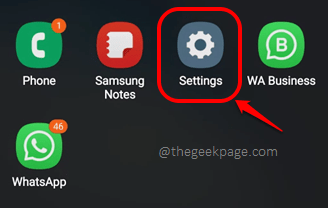
Paso 2: Clickea en el Aplicaciones Ajusta siguiente.
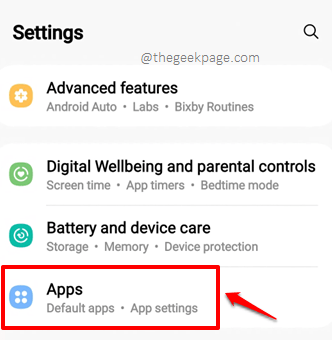
Paso 3: Desplácese a través de la lista de aplicaciones, busque y haga clic en el llamado Servicios de voz de Google.
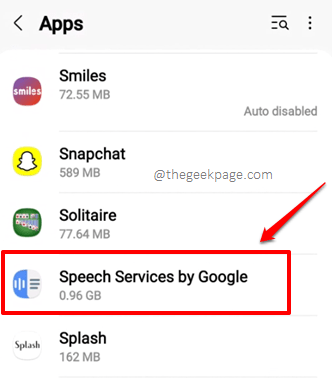
Etapa 4: Sobre el Informacion de la applicacion pantalla, en la parte inferior, haga clic en el Parada forzosa botón para forzar detener la aplicación.
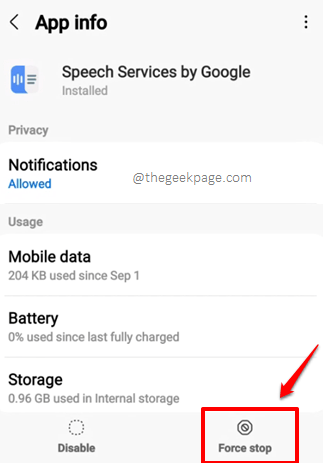
Eso es todo. Reanudar su dispositivo una vez y verifique si su problema se ha ido o no.
Por favor, nos cuéntanos en la sección de comentarios qué solución hizo el truco para ti. Además, si todavía enfrenta el problema incluso después de probar todas las soluciones enumeradas, háganos saber sobre eso también, todos somos oídos.
Estén atentos para cada vez más soluciones técnicas increíbles, cómo, los trucos, los trucos y los consejos. Hasta entonces, feliz geeking, geeks!
- « Cómo guardar todos los correos electrónicos de Gmail en una carpeta en su PC
- Cómo compartir archivos entre computadoras usando LAN en Windows PC »

